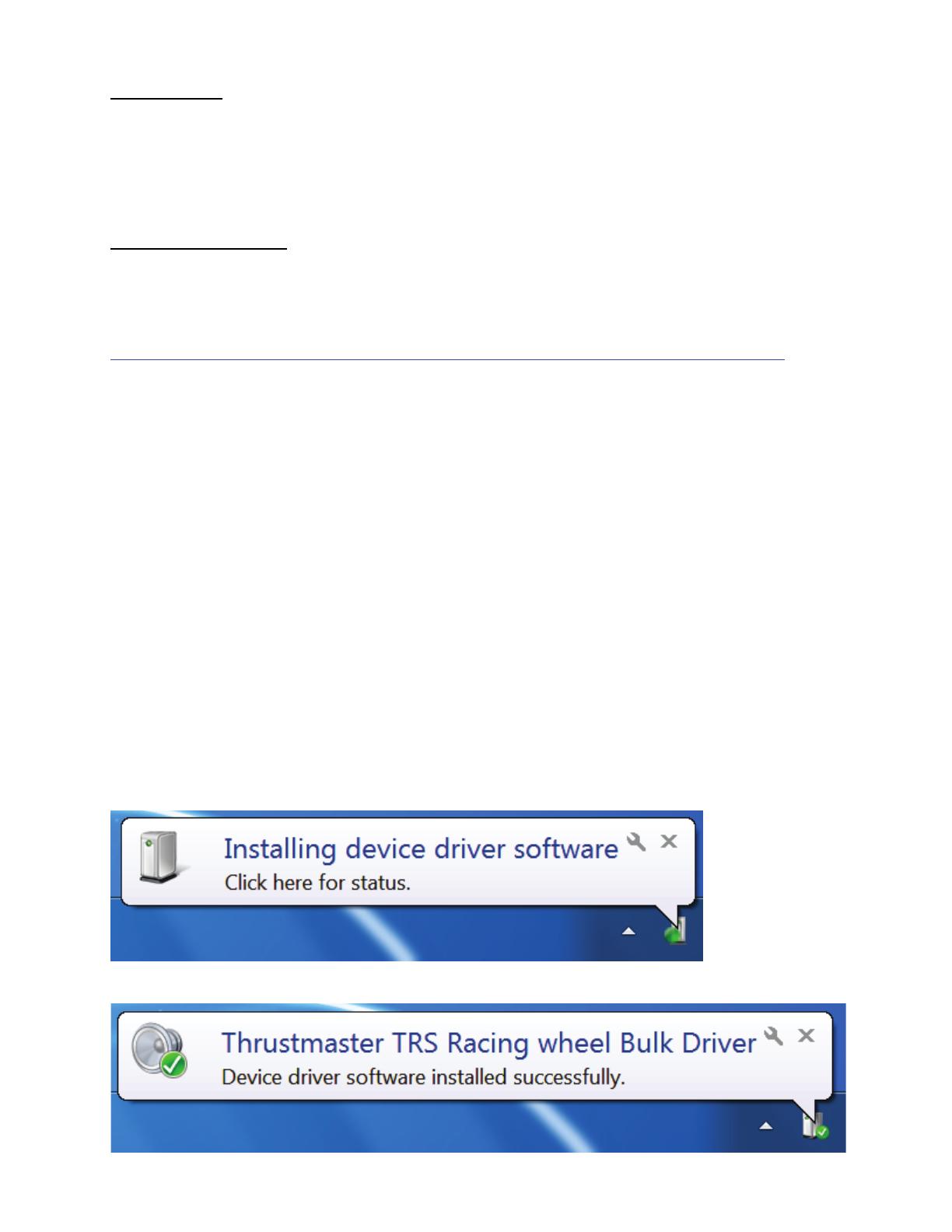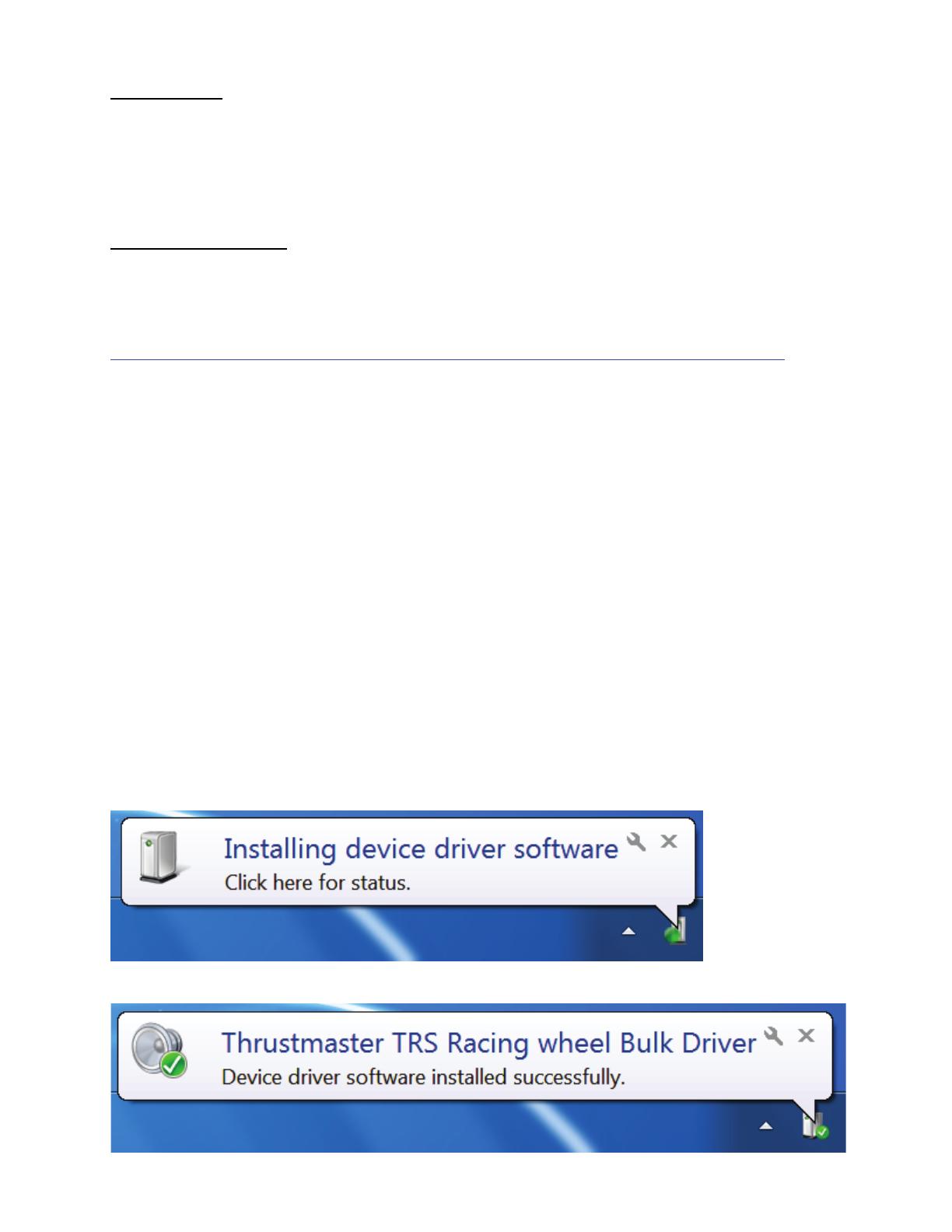
ESPAÑOL:
Método Bootloader: procedimiento para despertar a tu volante de
carreras si ya no lo reconocen ni la PlayStation®3 ni el PC
(p.ej. en caso de pérdida de firmware)
Sistema requerido: PC con Windows® XP, Vista o 7.
1) Si aún no lo has hecho, instala el paquete de CONTROLADORES FORCE
FEEDBACK (Package 2011_TTRS_5) + Firmware V37 en tu PC. Puedes descargarlos
de aquí:
http://ts.thrustmaster.com/eng/index.php?pg=view_files&gid=1&fid=2&pid=316&cid=15
Durante la instalación:
- NO CONECTES el volante de carreras al PC antes de que se te pida que lo hagas.
- Conecta el volante de carreras directamente al puerto USB del PC. Es
recomendable que no utilices un hub USB durante este procedimiento.
- NO HAGAS CLIC en ninguna ventana que aparezca durante la actualización.
2) Reinicia el ordenador.
3) Después de reiniciar el ordenador:
- Quita la clavija USB del ordenador.
- Pulsa simultáneamente los botones L3 y R3 (situados en la base del volante de
carreras), y luego conecta (sin soltar L3 y R3) la clavija USB al PC.
- Después de conectar la clavija USB al PC, suelta los botones L3 y R3.
- Aparece el mensaje siguiente en la esquina inferior derecha de la pantalla (no hagas
nada ni tampoco clic en ninguna ventana durante el procedimiento de instalación
automática).
- Después de la instalación aparece un segundo mensaje: